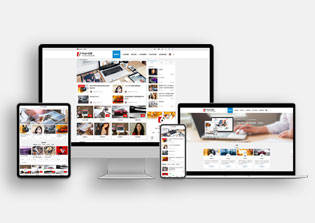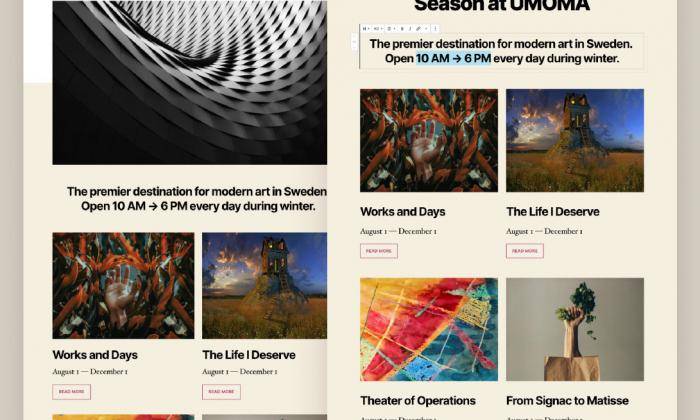如何清除域名dns缓存(如何清除域名dns缓存文件)

今天给各位分享如何清除域名dns缓存的知识,其中也会对如何清除域名dns缓存文件进行解释,如果能碰巧解决你现在面临的问题,别忘了关注本站,现在开始吧!
怎么清除DNS缓存 清除DNS缓存的简单命令
工具/原料
电脑
方法/步骤
1、首先,在电脑桌面,右击“开始”图标,点击“运行”。
2、也可直接按下快捷键“Win+R”键,打开运行窗口。
3、在运行窗口的输入框中,输入“Cmd”,点击“确定”。
4、弹出新窗口,在命令框中输入“ipconfig/flushdns”,按下电脑键盘上的回车键 (Enter),清除DNS缓存完成。

dns错误怎么解决?
1:更换本地DNS的方法 目前国内电信运营商通过使用DNS劫持的方法,干扰用户正常上网,使得用户无法访问,(例如弹出广告窗口),所以我一直在使用Google DNS,不仅可以解决中国的电信运营商的流氓行为,还可以解决域名无法访问的情况。 小技巧:点击开始-设置-网络连接-本地连接-属性-TCP/IP协议-使用下面的DNS服务器地址,在框中输入“8.8.8.8”和“8.8.4.4”断开,从新连接网络即可,并且没有电信、联通(原网通)等DNS劫持问题。 2:修改HOSTS文件的方法 如果我们希望把某个域名与某个IP绑定,就可以通过修改HOSTS文件的办法:“开始-搜索”,然后查找名叫hosts的文件。或路径为c:\windows\system32\drivers\etc都可。用记事本打开,在下面加入要解析的IP和域名即可。(修改HOSTS文件则是在实在没有办法的时候在用) 小知识:每个windows系统都有个HOSTS文件,它的作用是加快域名解析,方便局域网用户,屏蔽网站,顺利连接系统等功能。 3:清除DNS缓存信息的方法 “开始-运行-输入CMD”,在ipconfig /?中有一个名为/flushdns的参数,这个就是清除DNS缓存信息的命令,执行ipconfig /flushdns命令,当出现“successfully flushed the dns resolver cache”的提示时就说明当前计算机的缓存信息已经被成功清除。接下来所有的DNS缓存都会重新加载。 小知识:DNS解析就是把你的域名解析成一个ip地址,服务商提供的dns解析就是能够将你的域名解析成相应ip地址的主机。这就是DNS域名解析。
如何清除dns缓存
DNS 缓存是一个临时数据库,用于存储有关以前的 DNS 查找的信息。换句话说,每当你访问网站时,你的操作系统和网络浏览器都会保留该域和相应 IP 地址的记录。这消除了对远程 DNS 服务器重复查询的需要,并允许你的 OS 或浏览器快速解析网站的 URL。
但是在某些情况下,例如:对网络问题进行故障排除,或者在更改 DNS 解析器之后,你将需要刷新 DNS 缓存。这将清除缓存的 DNS 条目,并根据新配置的 DNS 设置执行后续查找以解析域。
本指南提供有关如何在不同的操作系统和 Web 浏览器上刷新 DNS 缓存的说明。
在 Windows 上清除/刷新 DNS 缓存
对于所有 Windows 版本,清除 DNS 缓存的过程都是相同的。你需要使用管理员权限打开命令提示符并运行 ipconfig /flushdns。
Windows 10 和 Windows 8
要在 Windows 10 和 Windows 8 中清除 DNS 缓存,请执行以下步骤:
在 Windows 搜索栏中键入 cmd 。
右键单击 “命令提示符”,然后右击 “以管理员身份运行”。这将打开 “命令提示符” 窗口。
在命令行上,键入以下行,然后按回车:
ipconfig /flushdns
成功后,系统将返回以下消息:
Windows IP Configuration
Successfully flushed the DNS Resolver Cache.
Windows 7
要在 Windows 7 中清除 DNS 缓存,请执行以下步骤:
单击开始按钮。
在开始菜单搜索文本框中键入 cmd。
右键单击 “命令提示符”,然后单击 “以管理员身份运行”。这将打开 “命令提示符” 窗口。
在命令行上,键入以下行,然后按回车:
ipconfig /flushdns
成功后,系统将返回以下消息:
Windows IP Configuration
Successfully flushed the DNS Resolver Cache.
在 Linux 上清除/刷新 DNS 缓存
在 Linux 上,除非已安装并运行诸如 Systemd-Resolved,DNSMasq 或 Nscd 之类的缓存服务,否则没有操作系统级 DNS 缓存。根据 Linux 发行版和所使用的缓存服务,清除 DNS 缓存的过程有所不同。
系统化解决
大多数现代 Linux 发行版,例如 Ubuntu 18.04,都使用 systemd 解析的服务来缓存 DNS 条目。
要查找服务是否正在运行,请运行:
$ sudo systemctl is-active systemd-resolved.service
如果该服务正在运行,则将打印命令 active,否则将看到 inactive。
要清除系统解析的 DNS 缓存,你需要键入以下命令。
$ sudo systemd-resolve –flush-caches
成功后,该命令不会返回任何消息。
Dnsmasq
Dnsmasq 是轻量级的 DHCP 和 DNS 缓存名称服务器。
如果你的系统使用 DNSMasq 作为缓存服务器,则要清除 DNS 缓存,需要重新启动 Dnsmasq 服务:
$ sudo systemctl restart dnsmasq.service
也可以使用以下命令
$ sudo service dnsmasq restart
NSCD
NSCD 是一个缓存守护程序,它是大多数基于 RedHat 的发行版的首选 DNS 缓存系统。
如果系统使用 NSCD 来清除 DNS 缓存,则需要重新启动 NSCD 服务:
$ sudo systemctl restart nscd.service
或者
$ sudo service nscd restart
在 MacOS 上清除/刷新 DNS 缓存
根据你所运行的版本,在 MacOS 中刷新缓存的命令略有不同。该命令必须以具有系统管理员特权的用户(sudo 用户)身份运行。
要清除 MacOS 中的 DNS 缓存,请执行以下步骤:
打开查找器。
转到应用程序实用程序终端。这将打开终端窗口。
在命令行中,输入以下行,然后按回车:
$ sudo killall -HUP mDNSResponder
输入你的 sudo 密码,然后再次按回车。成功后,系统不会返回任何消息。
对于早期版本的 MacOS,刷新缓存的命令不同。
MacOS 版本 10.11 和 10.9
$ sudo dscacheutil -flushcache
$ sudo killall -HUP mDNSResponder
MacOS 版本 10.10
$ sudo discoveryutil mdnsf
如何手动清除adguardhome的dns缓存
打开开始菜单栏。
具体步骤是:
打开电脑的开始菜单栏,在Windows系统的分类下找到命令指示符(图为Win10系统中命令指示符所在的位置,xp,7,8,Vista等操作系统也能在开始菜单中轻松找到命令指示符)。
同样也可以通过使用开始菜单栏中的搜索功能,键入“cmd”后回车即可找到并打开命令指示符,同时按下Windows徽标键和“R”键后出现运行窗口,键入“cmd”也可以进入命令指示符界面。
窗口打开后键入后回车就能看到DNS域名解析缓存已刷新的字样。这样就完成了手动清除DNS网络缓存了。
关于如何清除域名dns缓存和如何清除域名dns缓存文件的介绍到此就结束了,不知道你从中找到你需要的信息了吗 ?如果你还想了解更多这方面的信息,记得收藏关注本站。